Verwendung einer Webdatei
Drucken einer Webdatei
Wenn eine angezeigte Seite mit einer Datei verknüpft ist, kann die betreffende Datei über dieses System gedruckt werden.
Die folgenden Dateitypen sind verfügbar.
PDF, XPS, TIFF, OOXML (.docx/.xlsx/.pptx), PPML (.ppml/.vdx/.zip)
Tippen Sie auf einen Link zu einer zu druckenden Datei.
Tippen Sie auf [Druck].
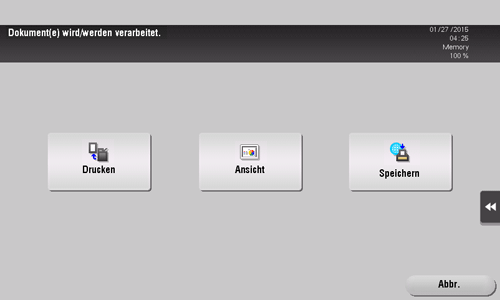
Ändern Sie bei Bedarf die Druckeinstellungen.
Einstellung
Beschreibung
[Papier]
Wählen Sie das Papierformat für das Drucken aus.
[1-seitig/2-seitig]
Wählen Sie aus, ob Seiten ein- oder zweiseitig bedruckt werden sollen.
Wählen Sie zum Festlegen des doppelseitigen Drucks die Bindeposition aus.
[Ausgabe]
Richten Sie die Ausgabeeinstellungen für den Druck ein.
[Druckbereich]
Geben Sie beim Druck einer PDF-Datei den Bereich der zu druckenden Seiten an.
[Anwendung] - [Kombination]
Richten Sie Einstellungen für die Kombination mehrerer Seiten auf einer Seite ein.
[Anwendung] - [Druckrichtung]
Wählen Sie Hochformat oder Querformat als Druckausrichtung.
Verwenden Sie die Start-Taste, um den Druck zu starten.
 Tipps
Tipps Wenn Sie versuchen, ein JPEG-Bild zu drucken oder eine Datei, die sehr viel Speicherplatz beansprucht, kann ein Ladefehler auftreten, der dazu führt, dass der Druckvorgang nicht ausgeführt wird.
Wenn Sie versuchen, ein JPEG-Bild zu drucken oder eine Datei, die sehr viel Speicherplatz beansprucht, kann ein Ladefehler auftreten, der dazu führt, dass der Druckvorgang nicht ausgeführt wird. Wenn der Datei-Download im Web-Browser gesperrt ist, ist diese Funktion nicht verfügbar.
Wenn der Datei-Download im Web-Browser gesperrt ist, ist diese Funktion nicht verfügbar. Wenn Sie eine kennwortgeschützte PDF-Datei drucken, wird die Datei in der Box für kennwortverschlüsselte PDF-Dokumente abgelegt. Informationen über den Druck von Dateien aus der Box für kennwortverschlüsselte PDF-Dokumente finden Sie [Datei in einer Box speichern oder Datei aus einer Box drucken] .
Wenn Sie eine kennwortgeschützte PDF-Datei drucken, wird die Datei in der Box für kennwortverschlüsselte PDF-Dokumente abgelegt. Informationen über den Druck von Dateien aus der Box für kennwortverschlüsselte PDF-Dokumente finden Sie [Datei in einer Box speichern oder Datei aus einer Box drucken] .
Anzeigen einer Webdatei
Wenn eine angezeigte Seite mit einer PDF-Datei verknüpft ist, kann die PDF-Datei am Bildschirm dieses Systems angezeigt werden.
Tippen Sie auf einen Link zu einer anzuzeigenden Datei.
Tippen Sie auf [Ansicht].
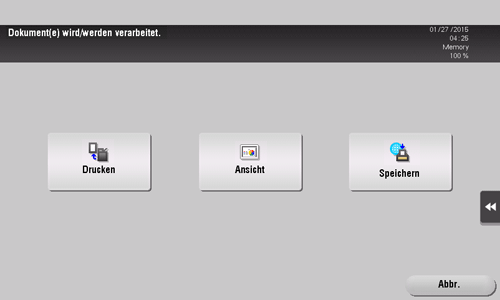
Die verknüpfte PDF-Datei wird angezeigt.
Verwenden Sie die Werkzeugleiste, um den Inhalt der Datei zu prüfen.
 Tipps
Tipps Wenn der Datei-Download im Web-Browser gesperrt ist, ist diese Funktion nicht verfügbar.
Wenn der Datei-Download im Web-Browser gesperrt ist, ist diese Funktion nicht verfügbar.
Speichern einer Webdatei in einer Box
Wenn eine angezeigte Seite mit einer Datei verknüpft ist, kann die betreffende Datei in einer Box dieses Systems gespeichert werden.
Die folgenden Dateitypen sind verfügbar.
PDF, XPS, TIFF, OOXML (.docx/.xlsx/.pptx), PPML (.ppml/.vdx/.zip)
Tippen Sie auf einen Link zu einer zu speichernden Datei.
Tippen Sie auf [Speichern].
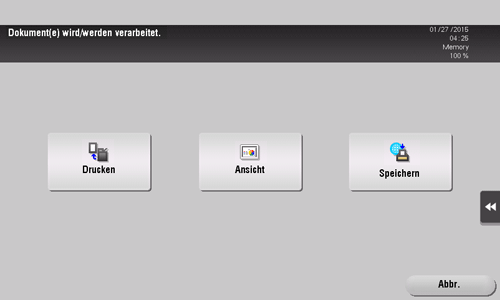
Tippen Sie zum Speichern der Datei auf die Box und wählen Sie [OK].
Tippen Sie auf [Start], um den Speichervorgang zu starten.
 Tipps
Tipps Wenn der Datei-Download im Web-Browser gesperrt ist, ist diese Funktion nicht verfügbar.
Wenn der Datei-Download im Web-Browser gesperrt ist, ist diese Funktion nicht verfügbar.